Bluetooth adalah salah satu teknologi yang banyak digunakan untuk bertukar berbagai jenis data termasuk gambar, file, dan kontak dari satu perangkat ke perangkat lainnya. Ini adalah salah satu metode termudah yang ditemukan untuk pertukaran informasi atau data antara dua atau lebih perangkat portabel. Karena manfaat ini, ini telah diinstal di semua Android dan juga perangkat lainnya. Namun, terkadang, beberapa alasan menyebabkan masalah agar Bluetooth di Android dapat bekerja secara efisien. Hal ini dapat terjadi dengan berbagai cara.
Posting ini akan menghapus semua aspek Anda mengenai Bluetooth di Android, di mana Anda akan menemukan:
- Alasan Dibalik Masalah Koneksi Bluetooth Android
- Selesaikan Masalah Koneksi Bluetooth Android
Apa Alasan dibalik Masalah Koneksi Bluetooth Android?
Ada beberapa alasan di balik masalah koneksi Bluetooth di Android. Hal ini mungkin disebabkan oleh:
- Perangkat berada di luar jangkauan atau tidak kompatibel
- Bluetooth di salah satu atau kedua perangkat dimatikan
- Gangguan perangkat lunak
- Masalah kompatibilitas antar perangkat, atau gangguan dari perangkat atau objek lain
Bagaimana Mengatasi Masalah Koneksi Bluetooth Android?
Untuk mengatasi masalah koneksi Bluetooth Android, Anda perlu mencoba metode berikut satu per satu di bawah ini:
- Aktifkan Bluetooth
- Periksa jangkauan Bluetooth
- Mulai ulang kedua perangkat
- Coba Hubungkan ke Perangkat Bluetooth Lain
- Hapus Tembolok Bluetooth
- Periksa Pembaruan Perangkat Lunak
1: Aktifkan Bluetooth di Android
Geser ke bawah atau geser ke atas untuk membuka Pusat Kontrol di ponsel Android Anda dan ketuk “ Bluetooth ”. Namun ikon tersebut akan berubah warnanya saat diaktifkan.
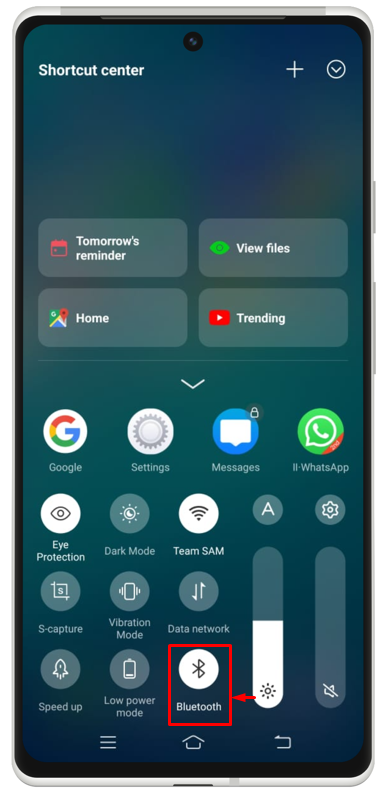
Catatan : Pastikan Anda mengaktifkan Bluetooth di kedua perangkat menggunakan metode di atas.
2: Periksa Jangkauan Bluetooth
Penting untuk memeriksa jangkauan Bluetooth untuk memastikan perangkat Android Anda stabil untuk koneksi yang kuat. Bluetooth memiliki jangkauan terbatas di setiap perangkat. Biasanya, ia memiliki jangkauan 10 meter. Mendekatkan diri ke perangkat dapat membangun koneksi yang lebih kuat dan andal.
3: Mulai Ulang Kedua Perangkat
Jika masalah berlanjut setelah mengikuti dua prosedur di atas, coba perbaiki masalah dengan memulai ulang kedua perangkat satu per satu, lalu periksa apakah masalahnya telah teratasi atau belum. Dengan menahan tombol daya beberapa saat lalu mengklik “ Mengulang kembali ' atau ' Matikan ” dari layar, perangkat dapat dengan mudah diatur untuk memulai ulang. Ini adalah salah satu metode mudah untuk memperbaiki masalah seperti itu.
4: Coba Hubungkan ke Perangkat Bluetooth Lain
Mencoba menghubungkan perangkat Bluetooth lain dengan Android Anda dapat membantu memecahkan masalah ini. Ini akan mengenali apakah masalahnya hanya terjadi pada satu perangkat atau merupakan masalah yang lebih luas. Ini membantu dalam mengidentifikasi apakah masalahnya terletak pada perangkat atau fungsi Bluetooth Android.
5: Hapus Tembolok Bluetooth
Jika Anda tidak dapat terhubung dengan perangkat apa pun melalui koneksi Bluetooth, mungkin Anda tidak memiliki ruang lagi di cache Bluetooth Anda. Untuk melakukannya, Anda perlu menghapus cache Bluetooth dengan mengikuti prosedur yang diberikan.
Langkah 1: Arahkan ke arah “ Pengaturan ” aplikasi di perangkat Anda terlebih dahulu.
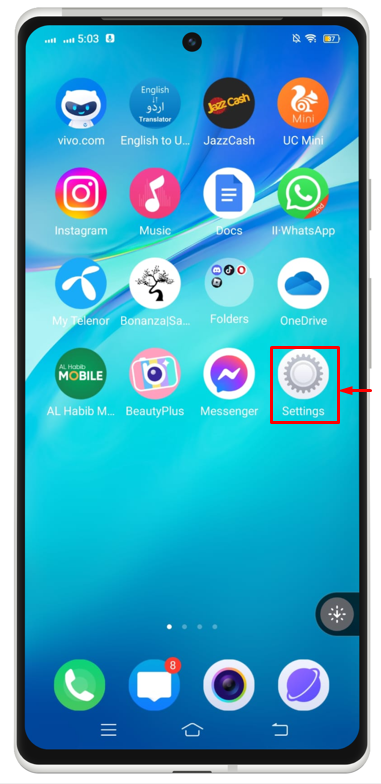
Langkah 2: Pencarian untuk ' Aplikasi & Izin ” dan ketuk di atasnya.
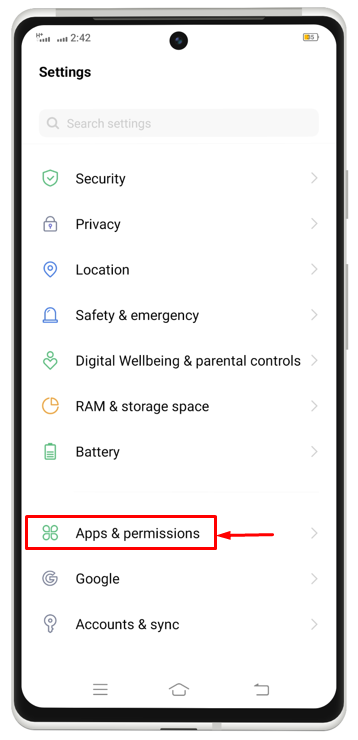
Langkah 3: Memilih ' Manajer Aplikasi ' Sekarang.
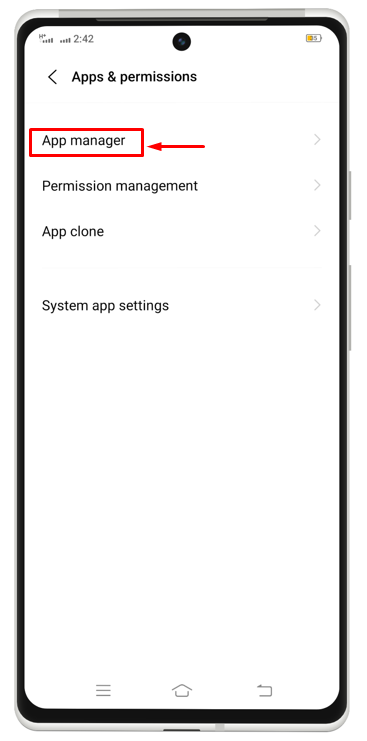
Langkah 4: Kemudian di pojok kanan atas Anda akan melihat tiga titik. Klik pada mereka. Daftar opsi baru akan muncul, Anda harus mengklik “ Tampilkan Sistem ”.
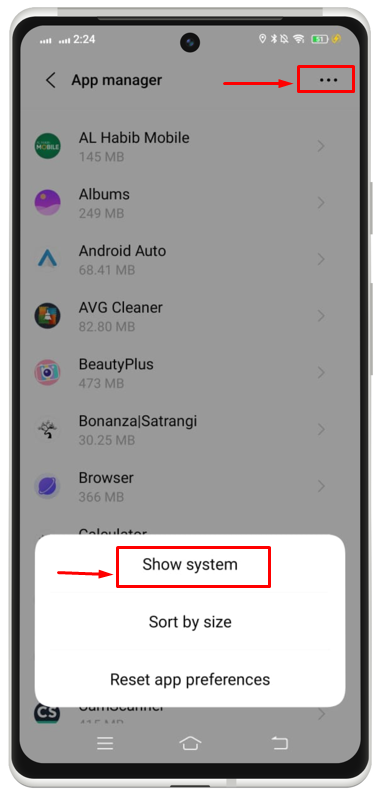
Langkah 5: Gulir dan cari “ Bluetooth ” dan ketuk di atasnya.
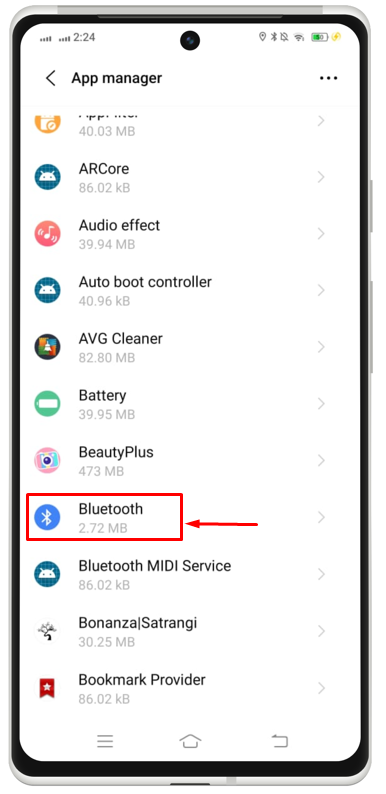
Langkah 6: Terakhir, klik “ Hapus Tembolok ” untuk memperbaiki masalah ini.
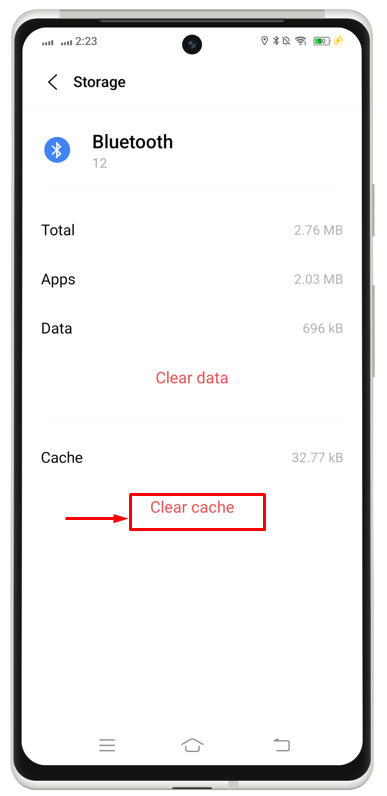
6: Periksa Pembaruan Sistem
Jika Anda masih menghadapi masalah yang sama dan tidak dapat membuat koneksi dari perangkat Android ke perangkat Bluetooth. Mungkin karena Anda belum mengupgrade atau memperbarui sistem Anda. Untuk melakukannya, Anda perlu memeriksa pembaruan sistem, jika ada pembaruan, perbarui sesuai dengan menggunakan prosedur yang diberikan.
Langkah 1 : Dari ' Pengaturan ” aplikasi, cari “ Pembaruan sistem ” dan ketuk.
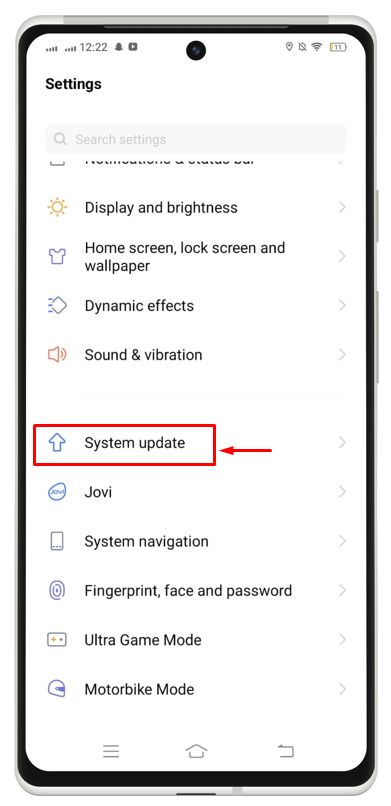
Langkah 2 : Di sini Anda akan mengetahui apakah ada pembaruan terkini atau tidak. Jika ada beberapa pembaruan, Anda dapat memperbaruinya sesuai kebutuhan.
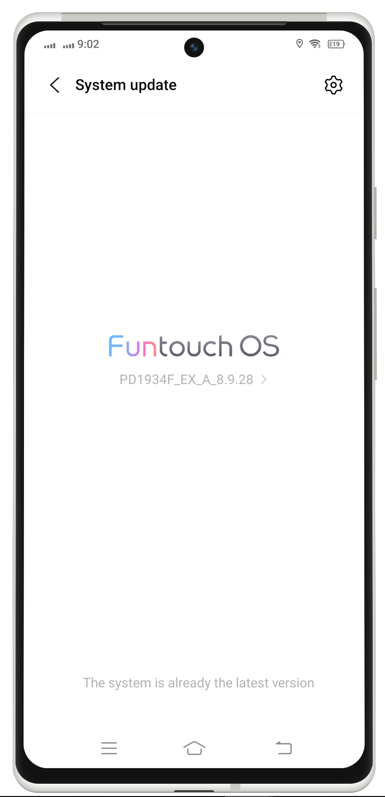
Kesimpulan
Panduan ini telah memberikan semua alasan di balik masalah koneksi Bluetooth dan memberikan metode yang dapat memainkan peran penting dalam menyelesaikan masalah ini. Metode ini termasuk mengaktifkan Bluetooth, memeriksa jangkauan Bluetooth, memulai ulang kedua perangkat, mencoba menyambung ke perangkat Bluetooth lain, menghapus cache Bluetooth, dan memeriksa pembaruan perangkat lunak. Semua solusi ini telah dijelaskan secara rinci dalam panduan ini.